跟着坚果社区从零开始学鸿蒙——DevEco Studio使用说明完整版本2-界面预览
界面预览,在右侧可以看到Previewer字样,点击即可呈现。
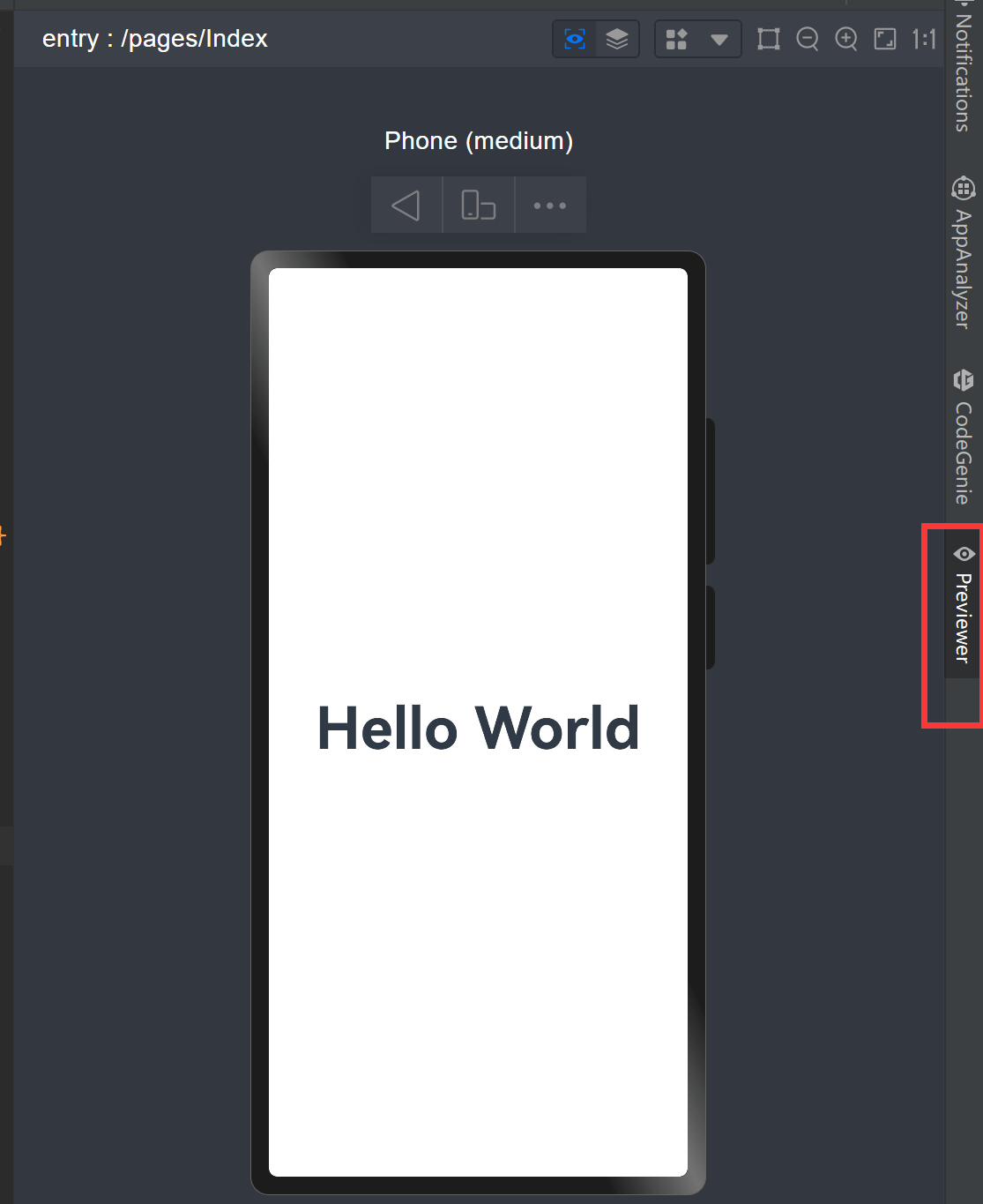
预览器支持ArkTS/JS应用/元服务“实时预览”和“动态预览”。
说明
- 预览支持Phone、Tablet、2in1、Car、Wearable、TV设备的ArkTS工程,支持LiteWearable和Wearable设备的JS工程。
- 预览器功能依赖于电脑显卡的OpenGL版本,OpenGL版本要求为3.2及以上。
- 预览时将不会运行Ability生命周期。
- 预览不支持引用HSP。引用了HSP的模块不支持预览,请直接在HSP内预览或模拟HSP。
- 预览场景下,不支持通过相对路径及绝对路径的方式访问resources目录下的文件。
- 预览不支持组件拖拽。
- 部分API不支持预览,如Ability、App、MultiMedia等模块。
- Richtext、Web、Video、XComponent组件不支持预览。
- 不支持调用C++库的预览。
- har在被应用/元服务使用时真机效果有区别,真机上实际效果应用不显示menubar,元服务显示menubar,但预览器都以不显示menubar为准。若开发har模块时,请注意被元服务使用时预览器效果与真机效果的不同。
- 实时预览:在开发界面UI代码过程中,如果添加或删除了UI组件,您只需Ctrl+S进行保存,然后预览器就会立即刷新预览结果。如果修改了组件的属性,则预览器会实时(亚秒级)刷新预览结果,达到极速预览的效果(当前版本极速预览仅支持ArkTS组件。支持部分数据绑定场景,如@State装饰的变量)。实时预览默认开启,如果不需要实时预览,请单击预览器右上角按钮,关闭实时预览功能。
开发者修改resources/base/profile目录下的配置文件(如main_pages.json/form_config.json),不支持触发实时预览,开发者需要点击重新加载。
-
动态预览:在预览器界面,可以在预览器中操作应用/元服务的界面交互动作,如单击、跳转、滑动等,与应用/元服务运行在真机设备上的界面交互体验一致。
ArkUI预览支持页面预览、组件预览和卡片预览,下图中左侧图标
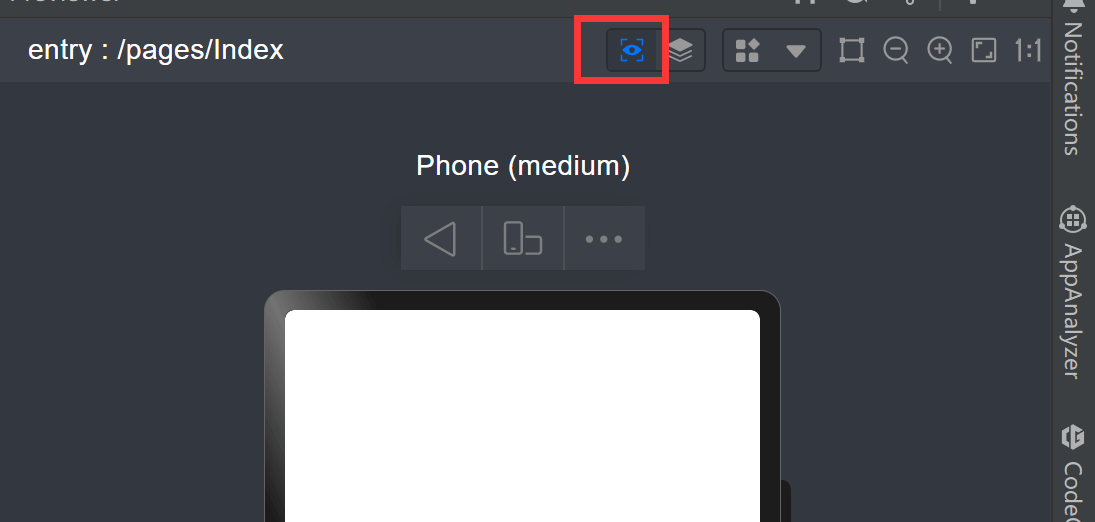
为页面预览,右侧图标
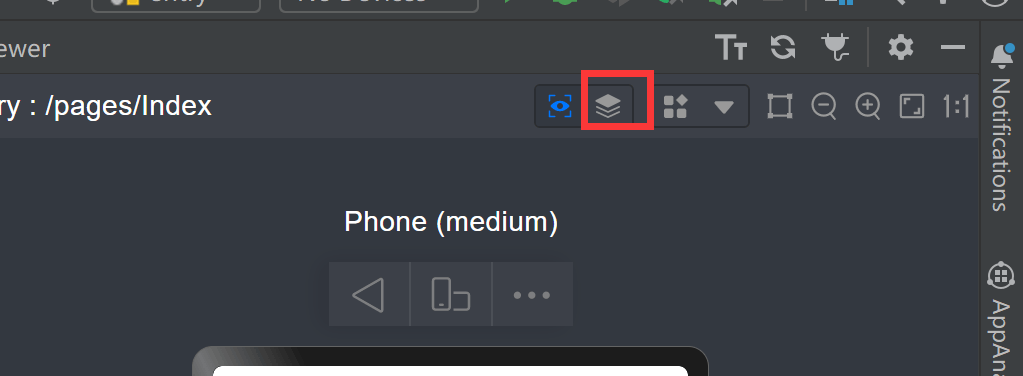
为组件预览,卡片预览在创建卡片文件后可直接预览。
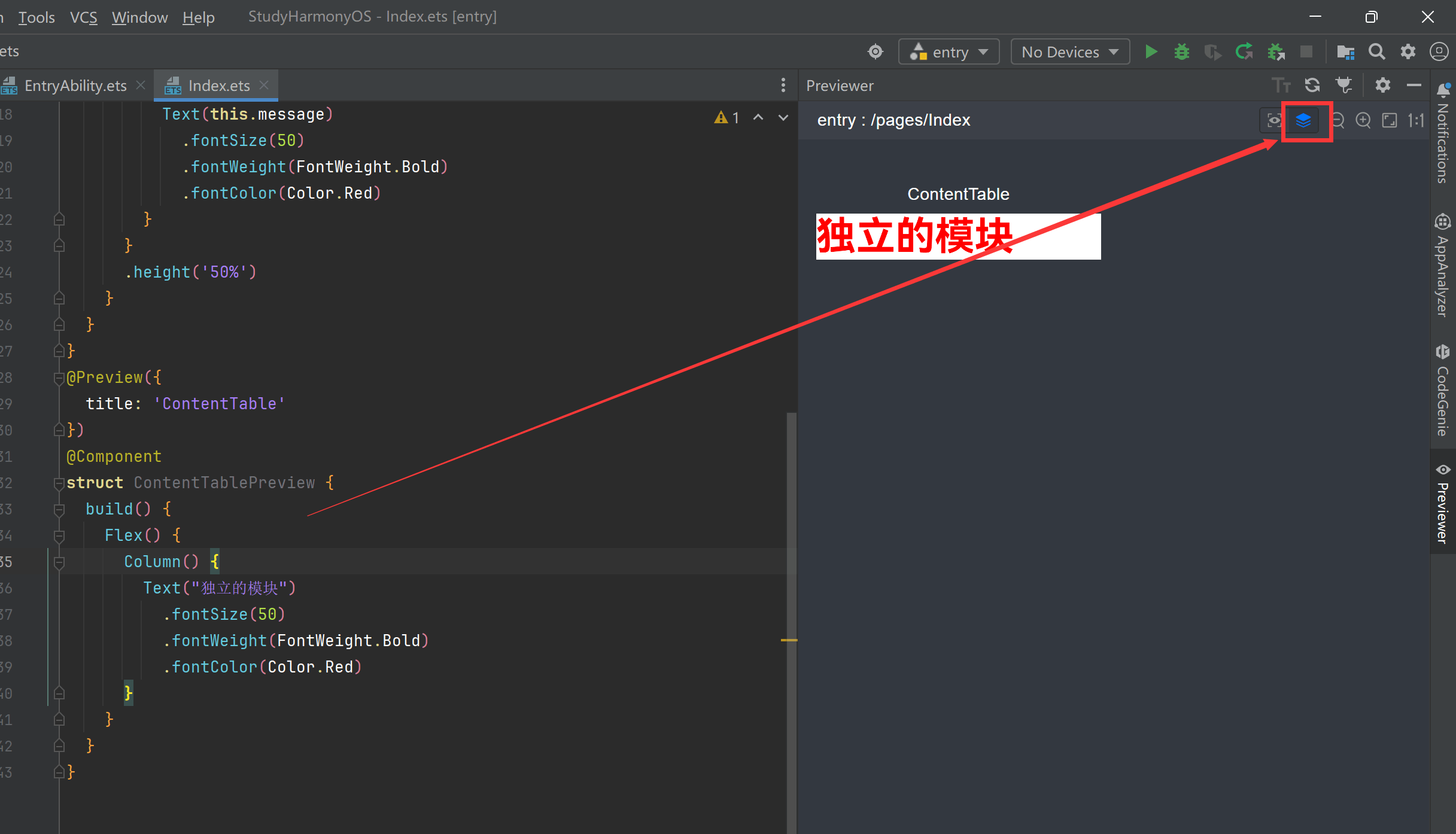
Profile Manager
由于真机设备有丰富的设备型号,不同设备型号的屏幕分辨率可能不一样。因此,在HarmonyOS应用/元服务开发过程中,由于设备类型繁多,可能需要查看在不同设备上的界面显示效果。对此,DevEco Studio的预览器提供了Profile Manager功能,支持开发者自定义预览设备Profile(包含分辨率和语言),从而可以通过定义不同的预览设备Profile,查看HarmonyOS应用/元服务在不同设备上的预览显示效果。当前支持自定义设备分辨率及系统语言。
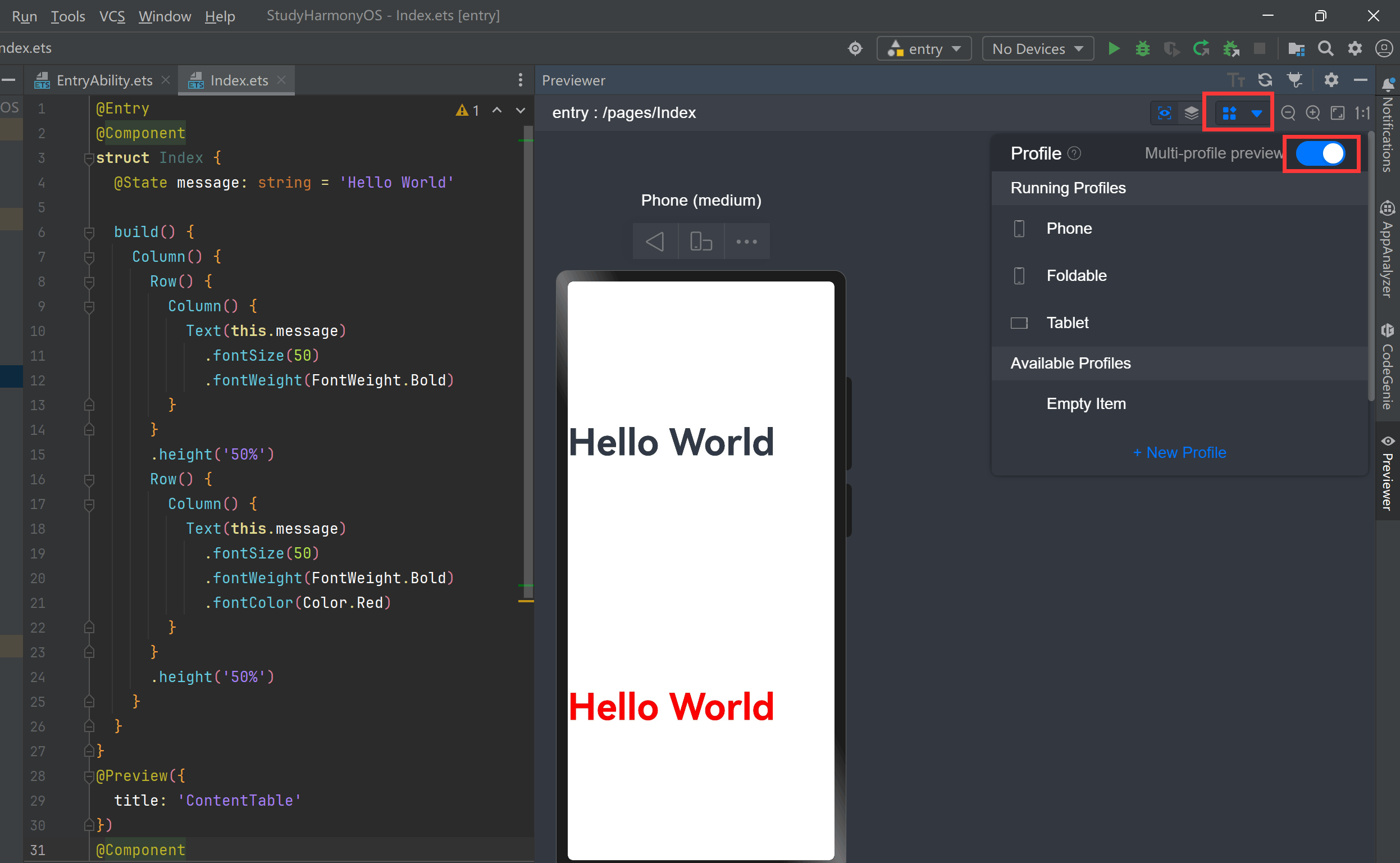
在这里可以自定义初始效果。
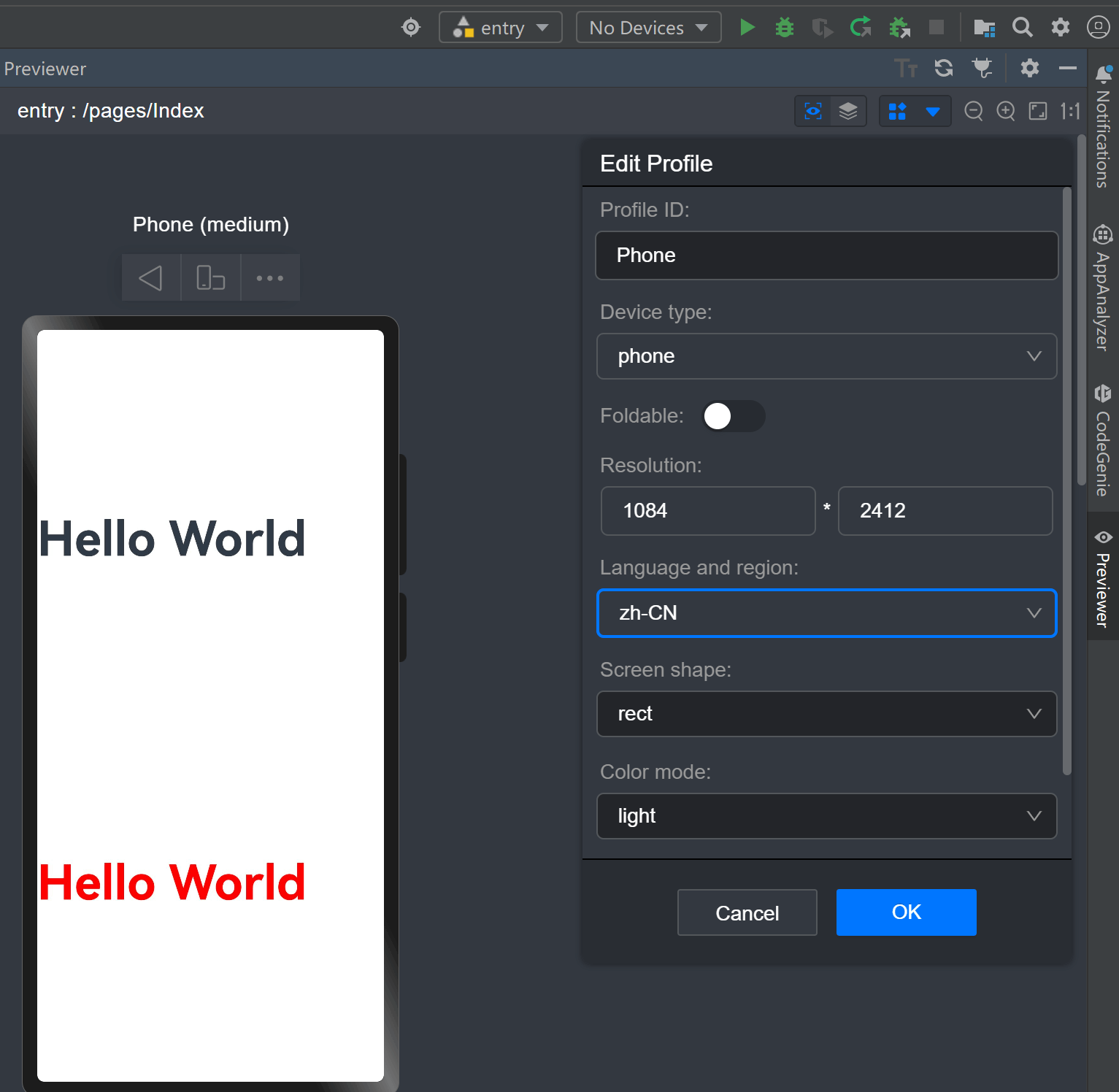
查看多端设备预览效果
我这里更换成nova14的6.7英寸大小。1084x2412像素。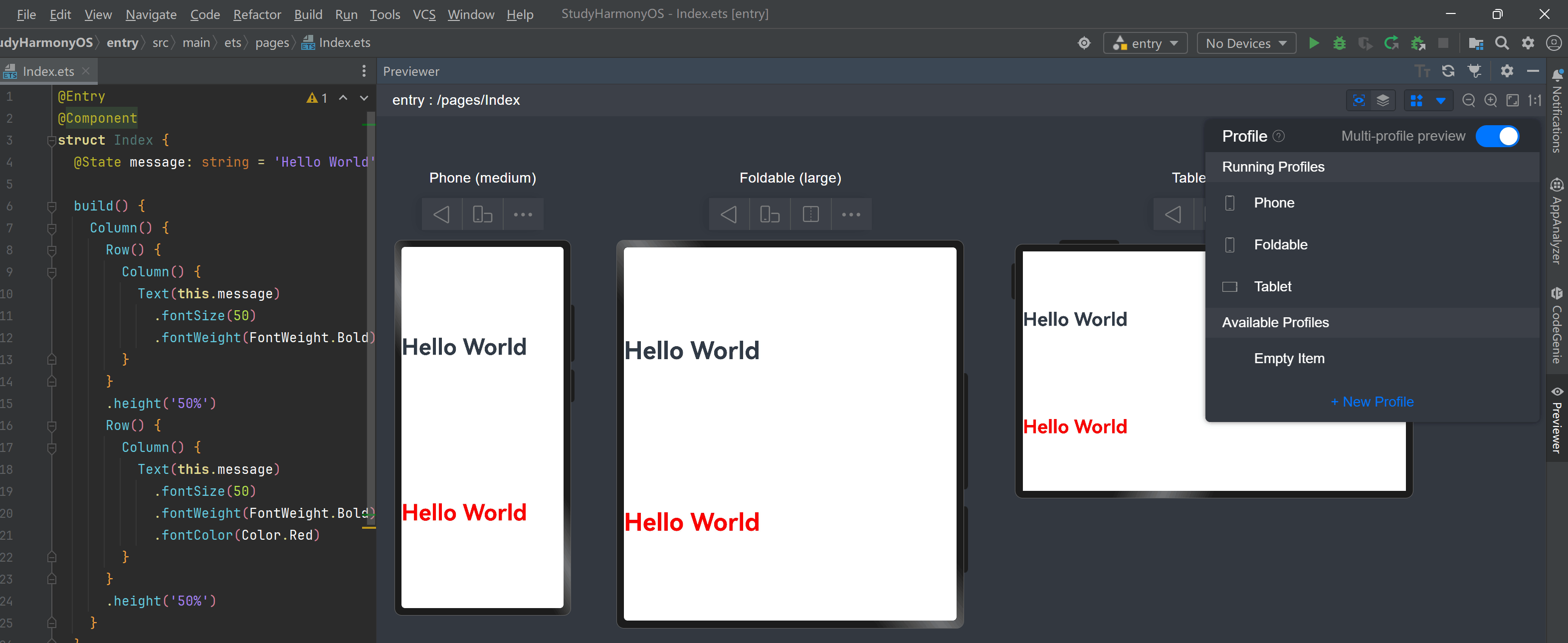
具体大小都是可以自定义的呢。
DevEco Studio支持HarmonyOS分布式应用/元服务开发,同一个应用/元服务可以运行在多个设备上。在HarmonyOS分布式应用/元服务的开发阶段,因不同设备的屏幕分辨率、形状、大小等不同,开发者需要在不同的设备上查看应用/元服务的UI布局和交互效果,此时便可以使用多端设备预览器功能,方便开发者在应用/元服务开发过程中,随时查看不同设备上的界面显示效果。
说明
多端设备预览最多同时支持4个设备的预览。
前面介绍了DevEco Studio支持ArkTS、JS应用/元服务的预览器功能,多端设备预览器支持ArkTS、JS应用/元服务在不同设备上的同时预览。如果两个设备支持的编码语言不同,就不能使用多端设备预览功能。
下面以ArkTS应用/元服务为例,介绍多端设备预览器的使用方法,JS应用/元服务的多端设备预览器使用方法相同。
- 在工程目录中,打开任意一个ets文件(JS请打开hml/css/js文件)。
- 可以通过如下任意一种方式打开预览器开关,显示效果如下图所示:
- 通过菜单栏,单击View > Tool Windows > Previewer,打开预览器。
- 在编辑窗口右上角的侧边工具栏,单击Previewer,打开预览器。
- 在Previewer窗口中,打开Profile Manager中的Multi-profile preview开关,同时查看多设备上的应用/元服务运行效果。
多端设备预览不支持动画的预览,如果需要查看动画在设备上的预览效果,请关闭Multi-device preview功能后在单设备预览界面进行查看。
更多推荐
 已为社区贡献129条内容
已为社区贡献129条内容

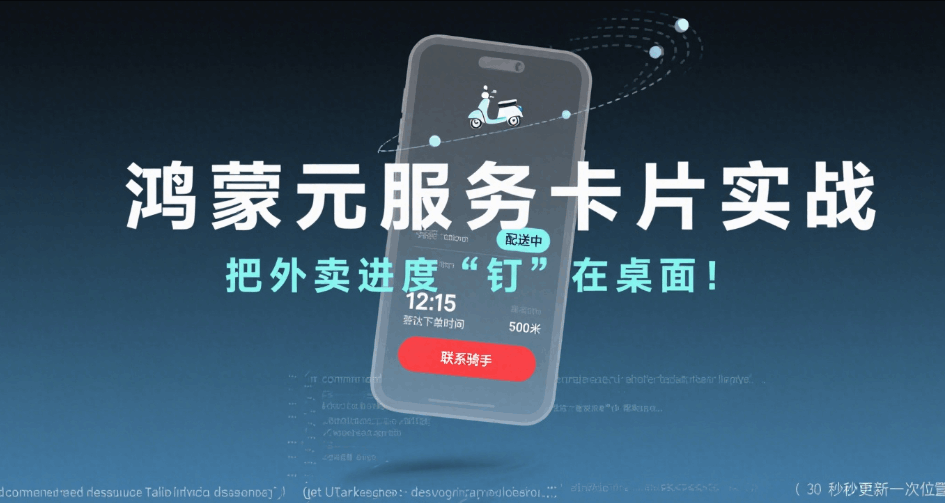

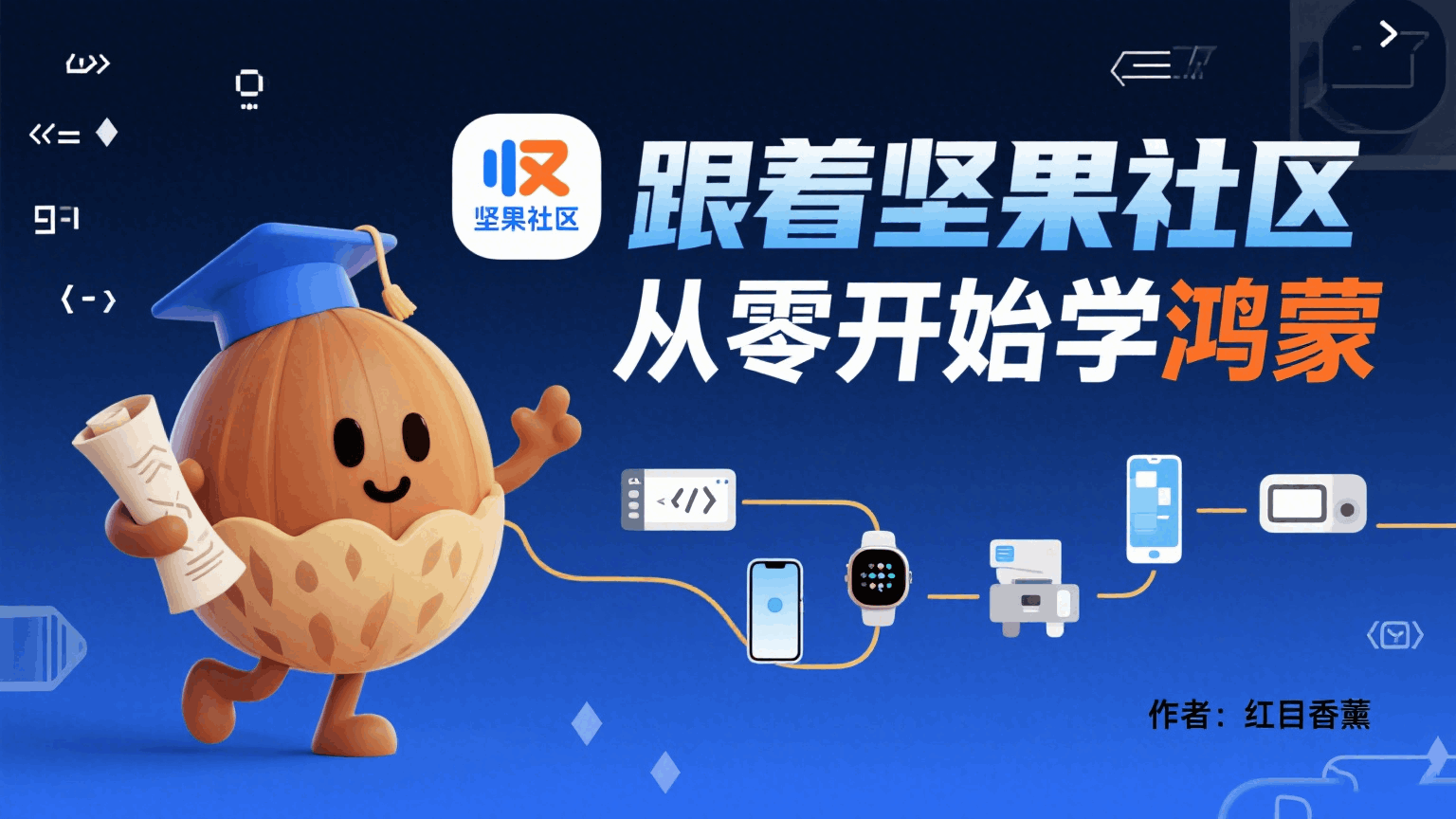





所有评论(0)